Termékek felvitele, módosítása
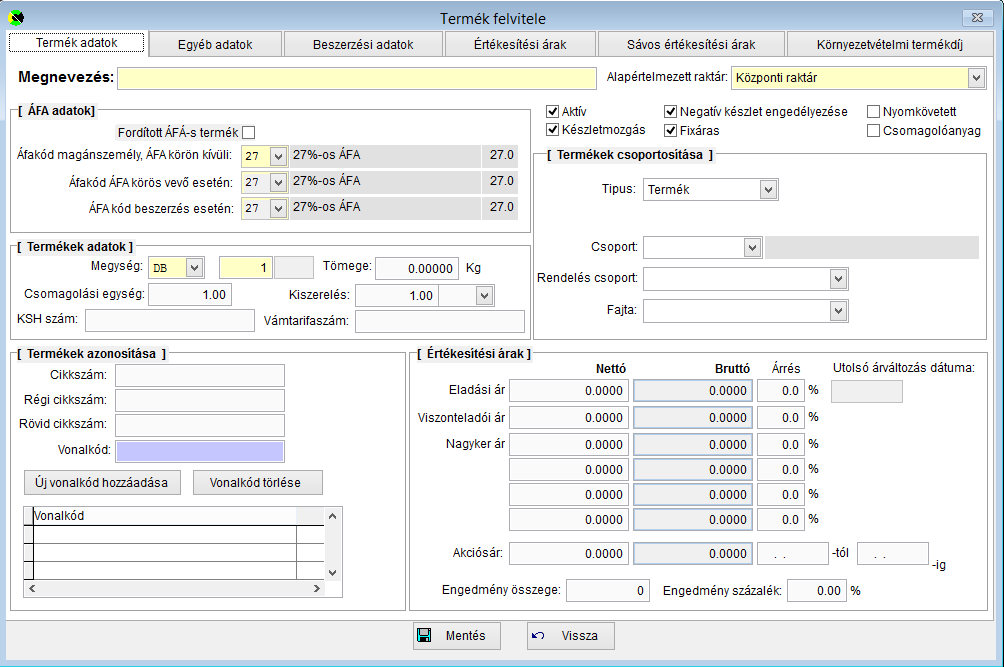
Megnevezés A termék vagy szolgáltatás magyar megnevezése.
Alapértelmezett raktár A termékhez rendelt alapértelmezett raktár.
Tipus
Aktív A termék törlése csak addig lehetséges, amíg a termék nem szerepel valamelyik bizonylaton.
Viszont, ha a termék már szerpel valamelyik bizonylaton, de már nem szeretnénk,
hogy a termékek listájában szerepeljen (pl.: már nem forgalmazzuk a terméket), akkor a terméket állítsuk át inaktívra.
Készlet mozgás Ha ez a jelölő mező be van jelölve, akkor ha a termék beszerzésre kerül, akkor nő a készlet mennyisége,
ha értékesítésre kerül, akkor csökken a készlet mennyisége. Ha ez a jelölő mező nincsen bejelölve (pl.: szolgáltatás esetén),
akkor beszerzéskor és értékesítéskor nincsen készlet változás.
Negatív készlet engedélyezése Ha be van pipálva, akkor az értékesítéskor megengedi a program a negatív készletet.
Fixáras Ha be van jelölve, akkor az automatikus eladási ár képzésnél a megjelölt termékek ára nem fog változni.
Nyomkövetett Egyedi azonosítós termék jelölése (jelenleg nem használt)
Csomagolóanyag Csomagoló anyag jelölése. A bizonylaton az itt megjelölt termékek súlya nem számolódik bele a nettó súlyba.
ÁFA adatok
Fordított ÁFA-s termék Ha bejelöljük a terméket fordított ÁFA-snak, akkor értékesítéskor a használt ÁFa kulcs a vevőhöz megadott adószámtól függ.
ÁFA-kód magánszemély, ÁFA körön kívül Ezt az ÁFA kulcsot használja a program az értékesítéskor, ha a partnernek nincsen adószáma, vagy a partner nem ÁFA körös.
ÁFA-kód ÁFA körös vevő esetén Ezt az ÁFA kulcsot használja a program az értékesítéskor, ha a partner adószáma ÁFA körös.
ÁFA kód beszerzés esetén Ezt az ÁFA kulcsot használja a program a beszerzéskor.
Termék csoportosítás
A termékeket különböző szempontok alapján tudjuk csoportba sorolni. Ezután az értékesítéskor és néhány listánál az itt megadott csoportokra tudunk keresni.
Csoport A termék elsődleges csoportosítása.
Rendelés csoport A termék pl. rendelési hely (beszállító) szerinti csoportosítása.
Az érintő képernyős értékesítésnél csak azokra a termékekre lehet leadni rendelést, amelyek rendelési csoportba vannak sorolva.
Fajta A termék egy másik szempont szerinti csoportosítása.
Termék adatok
Megység A termék vagy szolgáltatás mennyiségi egysége.
A mennyiségi egység után megadott szám azt jelenti, hogy az utána megadott tömeg hány egységnyi termékre vonatkozik.
Pl.: Ha a mennyiségi egység DB az utána megadott tömeg egység 100, és a tömeg 4,23.
Akkor az azt jelenti, hogy 100 darab termék tömege 4,23 Kg.
Csomagolási egység
Kiszerelés
KSH szám A termék vagy szolgáltatás KSH besorolási száma
Vámtarifaszám A termék vámtarifa száma
Termékek azonosítása
Cikkszám A termék cikkszáma, egyedi azonosításra szolgál.
Régi cikkszám A termék régi cikkszáma, egyedi azonosításra szolgál.
Rövid cikkszám A termék rövid cikkszáma, egyedi azonosításra szolgál.
Vonalkód A termék vonalkódja, egyedi azonosításra szolgál.
Új vonalkód hozzáadása Előfordul, hogy ugyan azt a terméket a gyártó többféle vonalkóddal is forgalomba hozza.
Ebben az esetben itt lehet a termékhez további vonalkódokat hozzárendelni.
A vonalkód tényleges mentése csak a termék adatok mentése után történik meg.
Vonalkód törlése A termékhez hozzárendelt további vonalkódokat tudjuk itt törölni. A vonalkód tényleges törlése csak a termék adatok mentése után történik meg.
Értékesítési árak
A termékhez 6 különböző árat (árszintet) lehet hozzárendelni.
Az értékesítéskor a partnerhez megadott árszinthez tartozó eladási árat fogja felajánlani.
Az egyes árszintek nevét és azt, hogy a nettó vagy a bruttó árat tudjuk megadni a Szerviz / Beállítások / Közös beállítások
menüpontban tudjuk beállítani.
Akciós ár A megadott dátum intervallumban érvényes akciós eladási ár.
Ha meg van adva, akkor a megadott dátum intervallumban történt értékesítés esetén ezzel az eladási árral számol a program.
Engedmény összege Az engedmény összege a termék eredeti árából kerül levonásra értékesítéskor.
Engedmény százalék Az engedmény százalékának megfelelő összeggel lesz csökkentve a termék eredeti ára értékesítéskor.
Árrés Ha meg van adva az árrés százalékos mértéke és a termék nincsen Fixáras-nak jelölve, akkor az automatikus eladási
ár képzésnél a termék beszerzési árából és az árrésből a program automatikusan tudja generálni az eladási árakat.
Utolsó árváltozás dátuma Itt az utolsó árváltozás dátumát láthatjuk. Nem módosítható, a program által módosított érték.
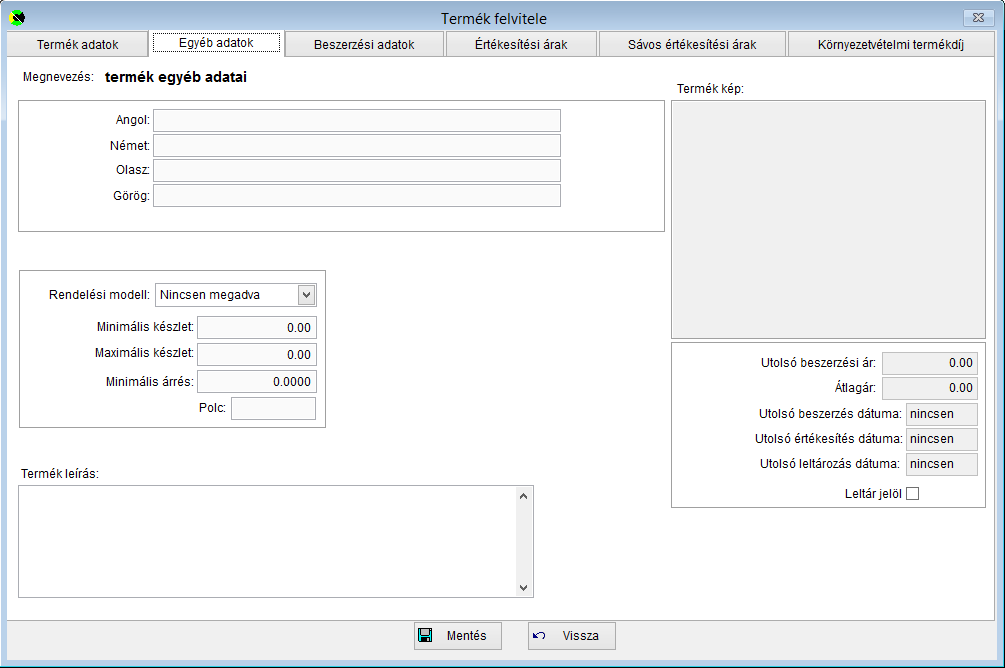
Egyéb adatok
Rendelési modell: Ha adunk meg rendelési modellt, akkor a szállítói rendelés automatikus generálásánál tudjuk használni.
Minimális készlet: Ha beállítjuk a minimális készletet, akkor a program figyelmeztet, ha a termék aktuális készlete a megadott készlet szint alá csökken.
Ha meg van adva, akkor a szállítói rendeléseknél lehetőség lesz a minimális készletszint alá csökkent termékek automatikus megrendelésére.
Maximális készlet: Automatikus szállítói rendelésnél a minimális készlet szint alá csökkent termékek megrendelésekor a rendelt mennyiség
feltöltése történhet: a 1- minimális készlet szintre, ha van megadva, akor 2-A maximális készletszintre, illetve 3-A maximális és a minimális készlet szint közé.
Erről bővebben az automatikus szállítói megrendelésnél olvashat.
Minimális árrés: Ha meg van adva, akkor a minimáli árrés alá értékesítéskor nem mehet a termék ára.
Polc: A termék helye a raktárban. pl.: A/12
Termék leírás Egy rövid leírás, ismertető a termékről. Ez a szöveg jelenik meg majd a WEB-es értékesítési felületen.
Utolsó beszerzési ár A termék utolsó beszerzési ára.
Átlagár Az eddigi beszerzési árakból számolt beszerzési átlagár
Utolsó beszerzés dátuma Itt azt a dátumot láthatjuk, amikor a terméket utoljára beszereztük. (bejövő szállítólevél vagy számla)
Utolsó értékesítés dátuma Itt azt a dátumot láthatjuk, hogy a terméknek mikor volt az utolsó értékesítése (számla vagy blokk)
Utolsó leltározás dátuma Itt azt a dátumot láthatjuk, amikor a terméket utoljára leltároztuk.
Leltárra jelöl A leltározásnál lehetőség van csak a leltárra jelölt termékek leltározására.
Ha néhány, meghatározott terméket szeretnénk rendszeresen leltározni, akkor itt jelöljük őket leltározásra.
A leltár készítésénél pedig ezután válasszuk a Leltárra jelölt termékek leltározása opciót.
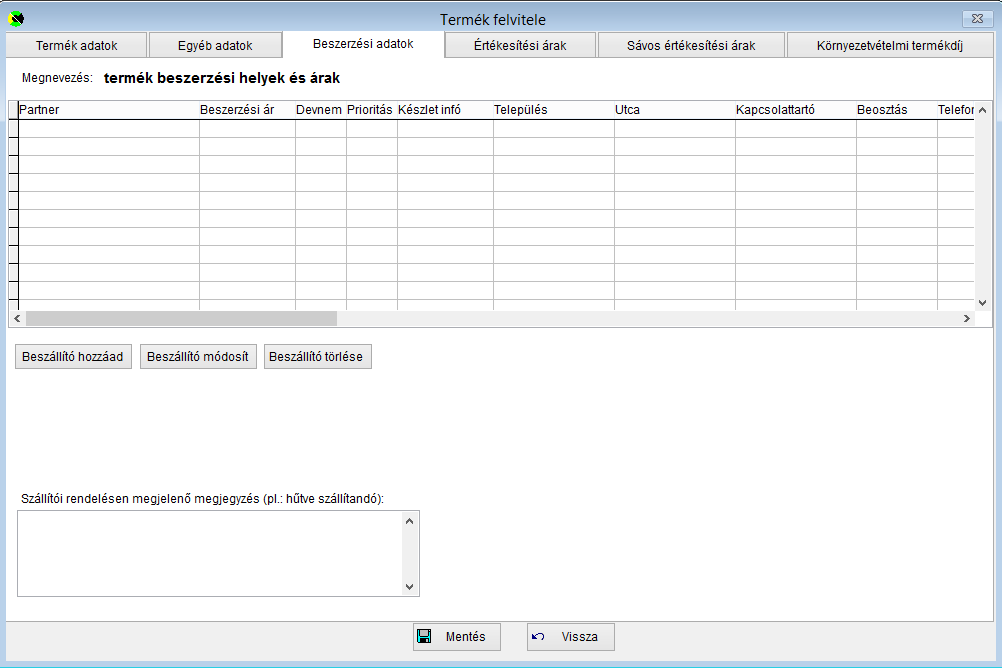
Beszerzési adatok
A termékhez itt beszállítókat tudunk rendelni, akiktől a terméket meg lehet rendelni.
A beszállítón kívül beszerzési árat, a pénznemet és a beszállítónál a kapcsolattartót is tudjuk rögzíteni.
Az automatikus szállítói megrendelés esetén az itt megadott beszállítókat fogja hozzárendelni a megrendelendő termékhez.
A prioritásnál megadhatjuk, hogy több beszállító esetén milyen sorrendben ajánlja fel a beszállítókat.
(A kisebb prioritásút rakja előbbre)
Szállítói rendelésen megjelenő megjegyzés az itt megadott megjegyzés szöveg megjelenik a
szállítói rendelés nyomtatásakor a tétel adatok mellett. Itt tehetünk megjegyzéseket a beszállítónknak.
pl.: hűtve szállítandó
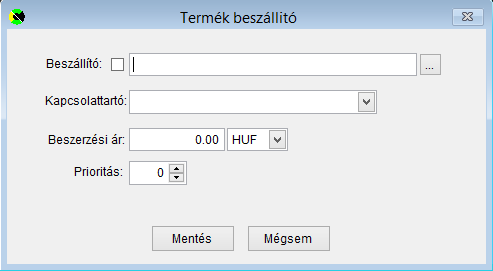
Beszállító hozzáad gombra kattintva a termékhez új beszállítót rendelhetünk hozzá.
Beszállító módosít gombra kattintva módosíthatjuk a termékhez rendelt beszállító adatait.
Beszállító törlése gombra kattintva törölhetjük a termékhez rendelt beszállítót.
A termékhez rendelt beszállító adatai (felvitel, módosítás, törlés) a termék adatainak a mentése után kerülnek véglegesítésre.
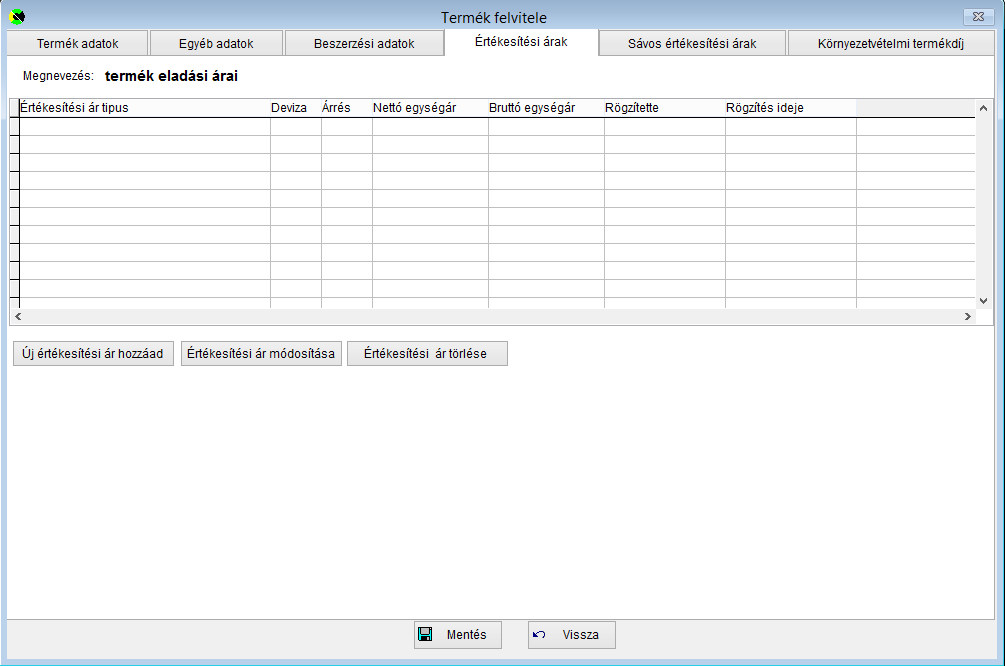
Értékesítési árak
A 6 db fix értékesítési áron kívül a termékhez még hozzárendelhetünk tetszőleges számú és devizanemű eladási árakat.
Itt tudjuk megoldani azt, hogy a termékhez nem forint alapú eladási árat rendeljünk hozzá.
Ebben az esetben devizás értékesítéskor a program nem a forintos árból számolja ki a kiválasztott devizanemhez tartozó termék árat,
hanem az itt megadott deviza árat fogja használni.
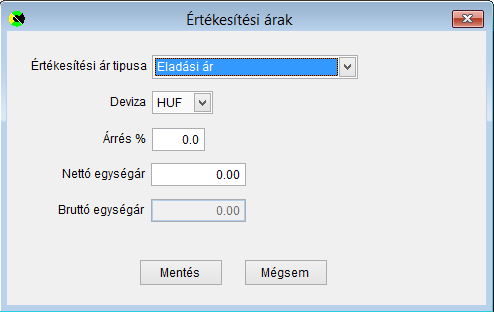
Gyors csoportosítás
Ha sok terméket kell egyszerre csoportosítani, és ezt nem akarjuk egyesével megtenni, akkor hasznos segítség lehet a gyors csoportosítás.
A Termék gyors csoportosít gombra kettintva megjelenik egy ablak. Adjuk meg a termék csoportot, majd adjuk meg a termék megnevezés szűrési feltételt, amihez hozzá szeretnénk
rendelni a megadott csoportot. (Ha a megnevezés kereső mező előtt bepipáljuk a Keresés szótöredékre jelölő mezőt,
akkor a megadott kifejezést nem a termék megnevezés elejétől, hanem a megnevezés belsejében is keresi)
Az ablak fejlécében láthatjuk, hogy a szűrési feltételnek hány darab termék felel meg. Ezután kattintsunk ezen az ablakon lévő Termék gyors csoportosít gombra.
A kattintás után felugró ablak jelzi, hogy a gyors csoportosítás hány darab terméket érint.
Ha az Igen gombra kattintunk, akkor a megadott darabszámú termékhez hozzárendeli a megadott csoportot, ha a nem-re kattintunk,
akkor megszakítjuk az átcsoportosítást.